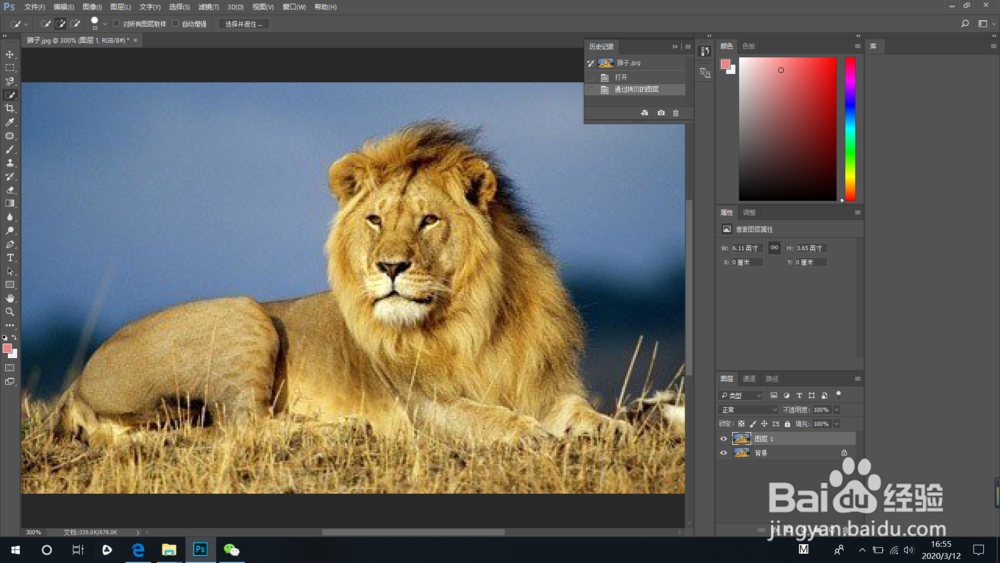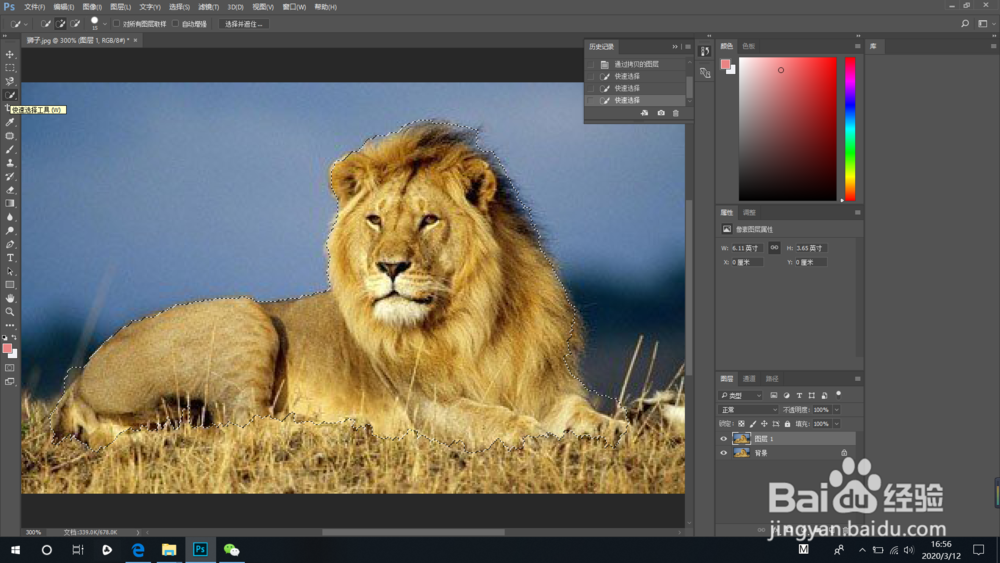1、打开电脑双击桌面Photoshop图标进入
2、按驽怛判涮住鼠标左键不松开,先将狮子照片直接拖拽进Photoshop软件里面。或者文件-打开-选择照片-打开。
3、Ctrl+j复制图层,以免原图破坏
4、使用左侧工具栏中的快速选择工具,将狮子圈起来,即为狮子创建选区。
5、单击选择下拉菜单栏中的选择并遮住。
6、选择视图模式倦虺赳式为白底,使用左侧工具栏中的画笔工具,沿着狮子的边缘涂抹。勾选智能半径以及净化颜色,并将对比度以及不透明度稍微调大。单击确认。
7、新建一个图层并填充为浅蓝色,将填充好颜色图层拉到背景图层的后面,这样就能够更好的展示抠图完的狮子了。